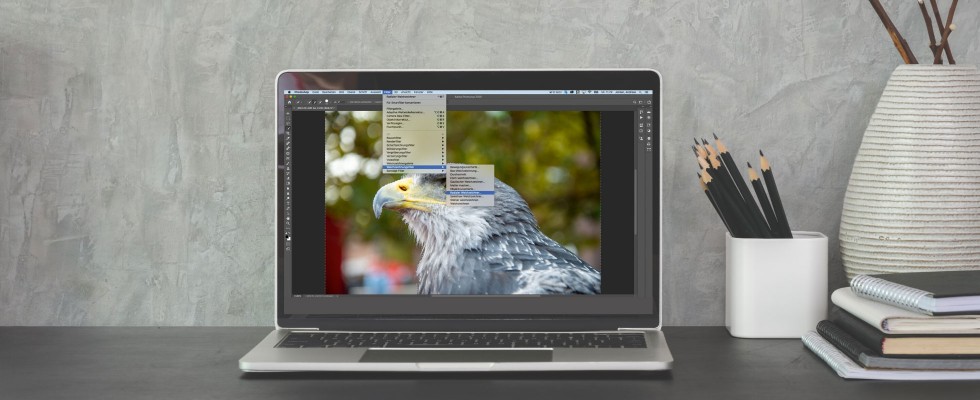
Das Hauptmotiv muss zunächst freigestellt werden. Bei diesem Bild ging das vollautomatisch mit „Motiv freistellen“. Um den Filter auf den Hintergrund anszuwenden, wird die Auswahl umgekehrt.
© Andreas Jordan, bongkarn thanyakij/PexelsDas Bildbearbeitungsprogramm Photoshop von Adobe bietet viele verschiedene Funktionen zur Nachbearbeitung von Fotos. Auch das Weichzeichnen des Hintergrunds, wodurch beispielsweise das beliebte Bokeh entsteht, ist möglich. Wir zeigen wie es geht und welche besonderen Möglichkeiten Photoshop bietet.
Wie kann der Hintergrund weichgezeichnet werden?
Hintergrund unscharf machen in Photoshop – Gaußscher Weichzeichner:
- Bild in Photoshop öffnen.
- Das Hauptmotiv auswählen. Dies kann je nach Motiv entweder automatisch mit dem Auswahlwerkzeug „Motiv auswählen“ erfolgen oder manuell mit Zauberstab, Lasso oder Schnellauswahlwerkzeug.
- Rechts klick und dann "Auswahl umkehren".
- Anschließend klicken Sie auf Filter (in der Menüleiste), dann Weichzeichnungsfilter und dann Gaußscher Weichzeichner.
- Im Pop-up-Fenster anschließend die gewünschte Intensität wählen.
Swirling-Bokeh-Effekt dank radialem Weichzeichner
Doch beim Gaußschen Weichzeichner hört die Welt des Bokehs in Photoshop nicht auf. Ein unterschätztes Werkzeug ist der radiale Weichzeichner. Mit ihm lässt sich sowohl der Swirling-Bokeh-Effekt nachahmen, den einige Spezialobjektive erzeugen (z. B. Petzval, Helios, Lensbaby Twist 60, Meyer-Optik Görlitz Somnium), als auch der Zoomeffekt, bei dem während der Belichtung schnell die Brennweite geändert wird. Ein Nachteil des Radialfilters ist, dass er keine Vorschau auf den Effekt zeigt. Man muss ihn also erst anwenden, um die Wirkung zu sehen. Um langwieriges „Anwenden und Rückgängigmachen“ zu vermeiden, sollten Sie das Bild daher in ein Smartobjekt wandeln.
Und so gehen Sie vor:
- Duplizieren Sie die Ebene mit dem zu bearbeitenden Bild (rechte Maustaste oder command J (Mac) bzw. strg J (Win)).
- Wandeln Sie nun die Ebenenkopie in ein Smartobjekt (über rechte Maustaste und Kontextmenü), damit sie den Effekt nachträglich bearbeiten können.
- Bevor sie den Weichzeichner anwenden, müssen Sie das Hauptmotiv auswählen. Je nachdem wie gut sich das Motiv vom Hintergrund abhebt, können Sie das vollautomatisch mit dem Auswahlwerkzeug „Motiv auswählen“ erledigen oder manuell mit Zauberstab, Lasso oder Schnellauswahlwerkzeug.
- Wenn Sie das Motiv ausgewählt haben, müssen Sie noch die Auswahl umkehren.
- Wählen Sie dann den radialen Weichzeichner.
Beim radialen Weichzeichner stehen zwei Optionen zur Verfügung: „Kreisförmig“ erzeugt einen Swirling-Bokeh-Effekt, „Strahlenförmig“ den Zoom-Effekt. Bei „Kreisförmig“ sollten Sie eher eine geringe Stärke zwischen 2 und 10 wählen, bei „Strahlenförmig“ empfehlen sich höhere Werte. Die Qualität sollte natürlich auf „Sehr gut“ stehen. Mit einem Doppelklick auf „Radialer Weichzeichner“ im Smartobjekt können Sie den Effekt jederzeit modifizieren.
Bokeh-Effekt mit dem radialen Weichzeichner
Beitrage Teilen




